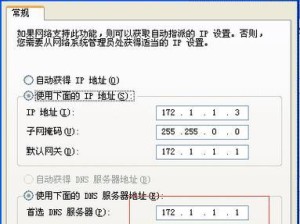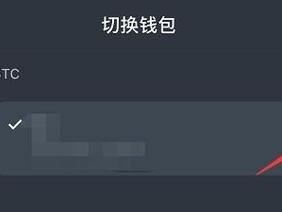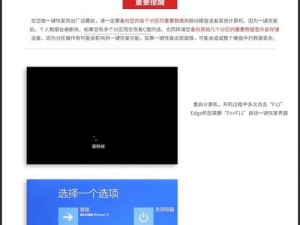随着时间的推移,电脑系统可能会出现各种问题,从速度变慢到系统崩溃。在这些情况下,重新安装操作系统是解决问题的常见方法之一。本文将介绍如何在联想ThinkPad上进行系统重装,让您的电脑焕然一新。
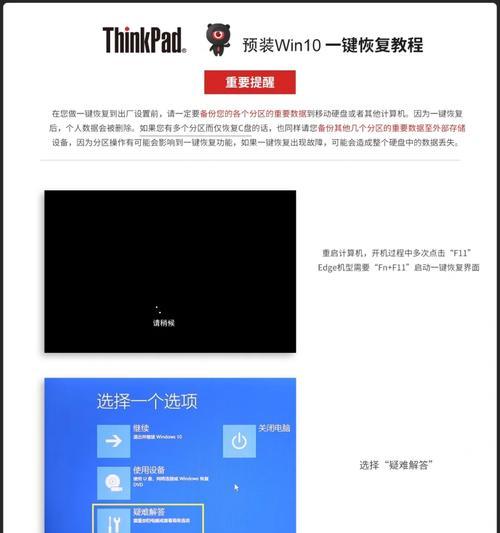
1备份重要数据
在开始重装系统之前,务必备份所有重要的文件和数据。可以使用外部硬盘、云存储或其他存储设备来保存这些文件,以确保它们不会丢失。
2获取系统安装文件
确保您有适用于您的联想ThinkPad的合法系统安装文件。您可以通过联想官方网站或其他可靠渠道下载适用于您的机型的系统安装镜像。
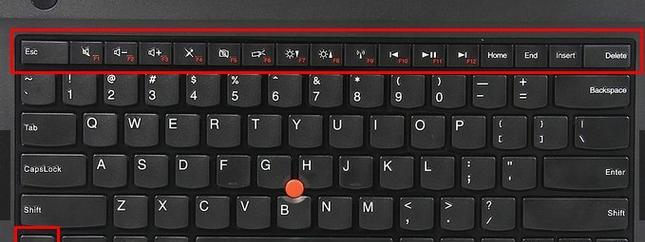
3创建启动盘
使用一个空白USB闪存驱动器或DVD光盘来创建一个启动盘。您可以使用专门的软件(如Rufus或UNetbootin)将系统安装文件写入启动盘中。
4进入BIOS设置
重启您的ThinkPad,并在开机时按下相应键进入BIOS设置。不同的ThinkPad型号可能有不同的按键组合(例如F2或F12),请在开机时查看屏幕上的提示。
5调整启动顺序
在BIOS设置中,找到“启动”选项,并将启动盘(USB或光盘)移动到列表中的第一位。这样可以确保您的电脑从启动盘中启动而不是硬盘。

6保存设置并重启
在BIOS设置中保存更改并重新启动电脑。这将使您的ThinkPad从启动盘中启动,以便进行系统重装。
7选择系统安装选项
根据提示,选择适当的语言和其他首选项,然后点击“安装”按钮。系统安装程序将开始运行,按照屏幕上的指示操作即可。
8格式化硬盘
在系统安装过程中,您将被要求选择一个安装位置。选择您的硬盘并进行格式化。请注意,这将清除您硬盘上的所有数据,请确保已经备份了重要文件。
9等待系统安装
系统安装过程需要一些时间,请耐心等待。安装过程中会出现几次重启,系统会自动完成所有必要的操作。
10设置个人首选项
一旦系统安装完成并重新启动,您将需要进行一些初始设置,如选择时区、网络连接和个人账户等。根据您的个人偏好进行设置。
11更新系统及驱动
一旦系统安装完成,务必立即更新操作系统和相关驱动程序。这可以通过联想官方网站或系统设置中的更新功能来完成。
12重新安装软件和应用程序
根据您的需求,重新安装您需要的软件和应用程序。确保从官方和可信任的来源下载并安装软件,以确保系统的安全性和稳定性。
13恢复备份的数据
一旦系统和应用程序重新安装完毕,您可以将之前备份的重要数据复制回您的ThinkPad。确保数据完整无误后,您可以删除备份文件。
14优化系统性能
为了提高ThinkPad的性能,您可以优化系统设置、清理垃圾文件、安装优化工具等。这些措施可以使您的电脑更快、更高效。
15Enjoy!
现在,您已经成功地重装了您的ThinkPad操作系统。尽情享受全新的系统和提升的性能吧!
通过本文所述的简易操作指南,您可以轻松地重装联想ThinkPad的操作系统。重装系统可以解决许多电脑问题,并让您的电脑焕然一新。记住,在进行系统重装之前备份重要数据,并随时参考官方文档以获取更详细的信息。祝您操作顺利,享受全新的系统体验!